热门标签
热门文章
- 1关系(三)利用python绘制相关矩阵图_python绘制对角线相关矩阵
- 2C#系列-C#EF框架实现增删改查(27)_c# ef框架查询
- 3License授权的基本思路_软件授权激活license原理
- 4【YOLO系列】YOLOv5超详细解读(源码详解+入门实践+改进)_yolo输入端改进
- 5Xilinx官网下载不同版本的Vivado_vivado 下载
- 6数据库设计_数据库插入数据如何同时插入两个
- 7【Windows安装pip全过程详解】_windows安装pip安装教程
- 8本地搭建ChatTTS WebUi_chattts 本地部署
- 9SpringCloud Alibaba - HTTP 客户端 OpenFeign 、自定义配置、优化、最佳实践_自定义配置feignclient
- 10PHP 图片上传 (AIP图片上传接口)_php 图片上传接口范例
当前位置: article > 正文
Ubuntu下Jittor环境搭建_ubuntu安装jittor
作者:Monodyee | 2024-06-07 11:53:23
赞
踩
ubuntu安装jittor
前言
计图框架(Jittor),作为新兴国产深度学习框架,其优秀的JIT等方面性能指标排在Pytorch等框架之前列。然而,其对新版本系统环境不甚兼容,官方甚至推荐CUDA 11.2 + Ubuntu 18.04。本教程旨在帮助大家在新如CUDA 12.4 + Ubuntu 23.10系统环境中也仍旧搭建起Jittor环境,以便更好的推进国产深度学习框架的发展。
操作步骤
步骤1:装好Ubuntu环境与新版本CUDA
Ubuntu可使用WSL或真机安装,不推荐虚拟机,版本从18.04到24.04均可。
CUDA版本可11.2~12.4。
按照网络教程装好最新版miniconda(anaconda亦可,只是miniconda空间更小),官方地址点击此处,并保证已进入conda环境。conda可按情况换源。
步骤2:创建环境并安装Jittor
官方教程是在全局环境中安装的,而我们需要创建一环境后安装。
创建环境:
conda create -n jittor python==3.9
- 1
此处jittor为环境名,若取其他名字可相应改变。
Python版本强烈推荐3.9版本,其他版本或许可以,但可能会出现一系列问题。
创建后启动环境:
conda activate jittor
- 1
在此环境下使用pip安装jittor,注意强烈推荐1.3.8.5版本:
pip install jittor==1.3.8.5
- 1
步骤3:踩坑与配置环节
首先,一定要在环境中安装低版本g++,否则可能出现AssertError的问题:
conda install -c conda-forge gxx=8 mpich
- 1
其次,使用python -m jittor_utils.install_cuda装好cuda后配置好环境变量:
export nvcc_path=/home/nomodeset/.cache/jittor/jtcuda/cuda11.2_cudnn8_linux/bin/nvcc
- 1
以我为例,跑test_cuda测试时报错会出现此种带有nvcc与cuda11.2的路径,将此路径设置为环境变量,可放在~/.bashrc。此处路径改为自己的即可。
最后,执行下列命令进行测试:
python -m jittor.test.test_example
- 1
本人运行之截图:
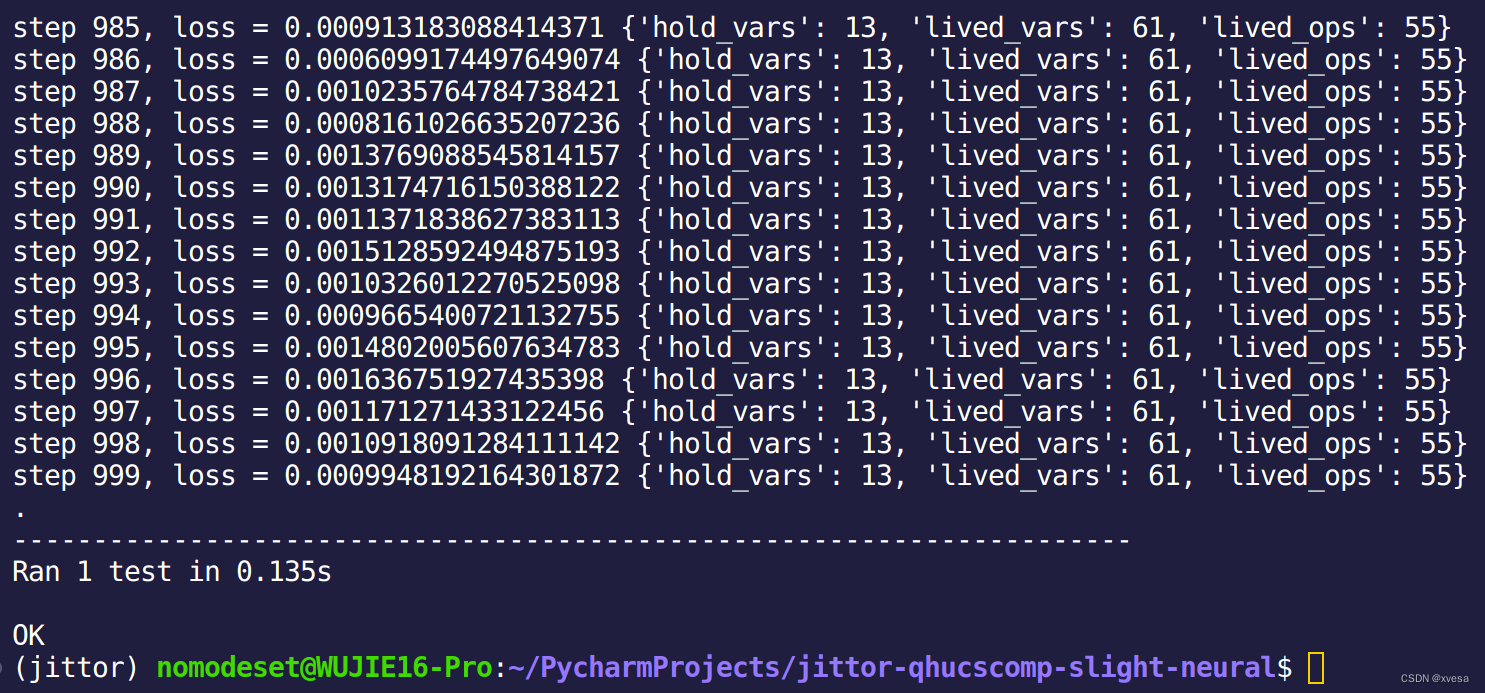 若见最后一行之
若见最后一行之OK,证明已成功通过测试,环境配置成功!
声明:本文内容由网友自发贡献,不代表【wpsshop博客】立场,版权归原作者所有,本站不承担相应法律责任。如您发现有侵权的内容,请联系我们。转载请注明出处:https://www.wpsshop.cn/w/Monodyee/article/detail/685269
推荐阅读
相关标签


